
삼성 갤럭시 스마트폰을 사용하는 사람이라면 빅스비를 간혹 사용할 때가 있다. 하지만 빅스비 말투가 거슬려서 마음에 들지 않을 때가 있다. 너무 AI 같은 느낌이라서 다른 목소리는 없을까 고민하고 있는 사람들이 있을 텐데, 본인의 목소리나 다른 사람의 목소리를 학습시켜 빅스비 보이스로 활용할 수 있는 방법이 있다. 이 기능은 갤럭시 S23 이상 휴대폰에서 지원되는 것으로 확인된다. (24년 7월 1일 기준)

먼저 휴대폰 화면 최상단을 아래로 쓸어내려서 퀵패널을 열고 우측 상단의 톱니바퀴 모양 아이콘(설정)을 누른다. 그리고 설정 창이 실행되면 우측에 있는 돋보기 모양 아이콘(검색)을 누른다.
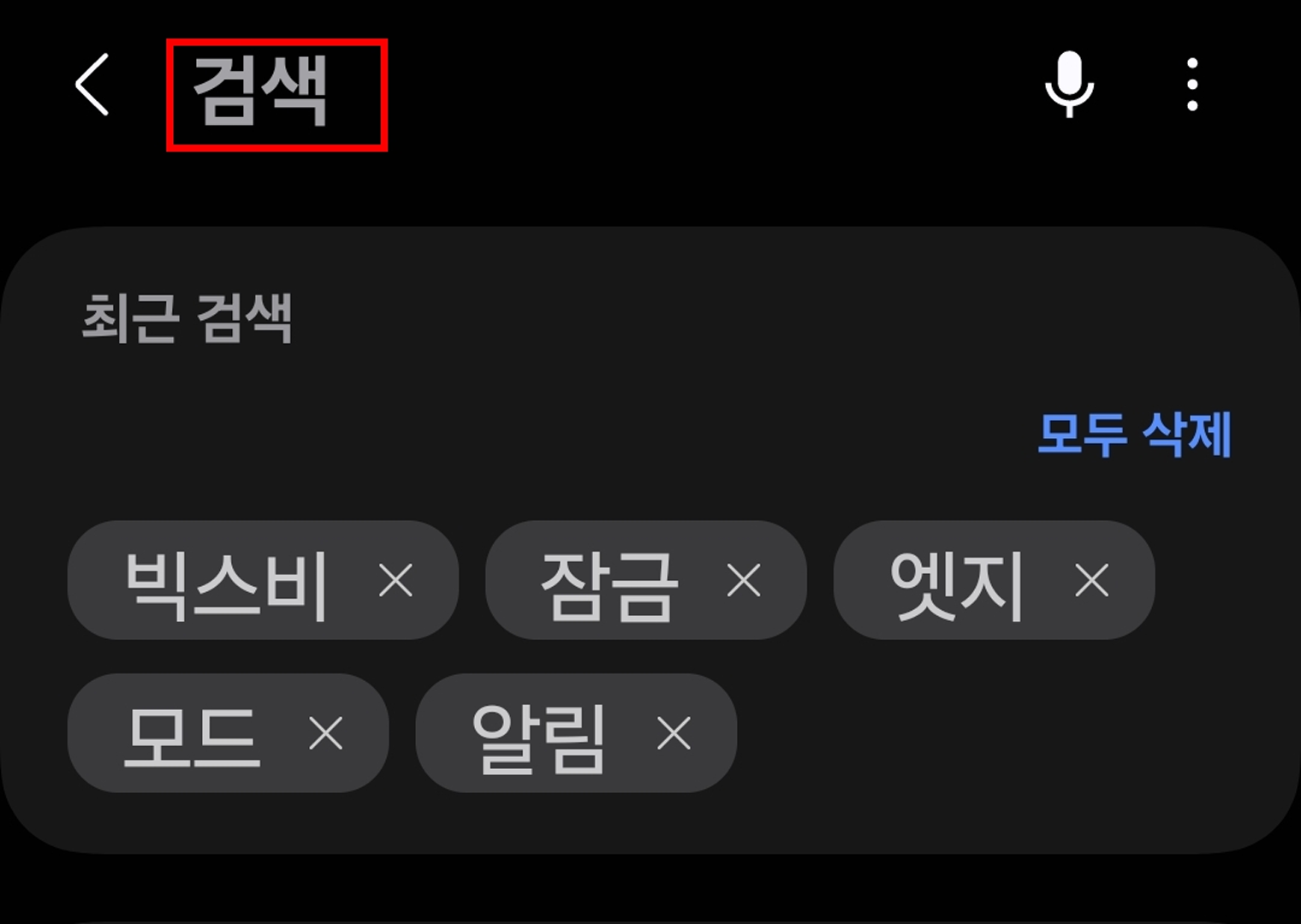


그리고 검색 창에 '빅스비'를 입력한다. 검색 결과에 빅스비가 나오면 그 글자를 누른다. 그러면 유용한 기능 화면으로 이동하는데 한번 더 빅스비를 누른다.



'언어 및 음성 스타일' 버튼을 누르고 '나만의 음성 만들기' 버튼을 누른다. 이 기능을 처음 수행하는 사람이라면 나만의 음성 만들기라는 앱을 다운로드하라는 안내 메시지가 나타나는데 갤럭시 스토어에서 다운로드한다. 그리고 18가지의 문장을 차례대로 녹음해야 한다.


녹음이 끝나면 이 음성의 이름을 설정하는 창이 나타나고 이름을 설정 완료하고 나서 바로 학습을 시작한다. 보통 10분이 소요된다고 하는데 목소리 학습 도중에 다른 앱을 실행하면 시간이 더 소요될 수 있다.



학습이 완료되면 설정으로 이동 버튼을 누른다. 갤럭시 S23에는 텍스트 통화 기능이 있는데 내가 직접 육성으로 통화하기 어려운 상황일 때 AI가 내가 입력한 텍스트로 통화를 대신해 주는 기능이다. 텍스트 통화 음성을 설정하는 화면으로 이동하는데 이때 목소리는 빅스비 기본 목소리 설정이 아니다. 본인이 원한다면 텍스트 통화 목소리도 본인이 학습시킨 목소리로 변경해도 된다. 참고로 새롭게 학습되어 추가된 음성의 이름은 언제든지 변경이 가능하다.


텍스트 통화 음성 설정 창에서 나오면 빅스비 기본 목소리를 설정하는 화면이 나온다. 여기서 새롭게 학습시킨 음성을 선택해 준다. 그러고 나면 빅스비(AI)의 기본 음성이 본인이 학습시킨 목소리로 변경된다. 본인 목소리나 가까운 지인의 목소리를 학습시켜 보면 재미있을 것 같다. 호출 명령어도 변경이 가능하기 때문에 웃긴 상황이 펼쳐질 것 같다.
'IT > 전자기기' 카테고리의 다른 글
| [삼성 갤럭시 꿀팁]캡처 화면 상태표시줄 및 내비게이션 바 숨기기 (0) | 2024.07.02 |
|---|---|
| [삼성 갤럭시 꿀팁]키보드 소리 및 효과 바꾸기 (0) | 2024.07.02 |
| [삼성 갤럭시 꿀팁]상단바 날짜, 퀵패널 초시계 표시하는 방법 (0) | 2024.07.01 |
| 삼성 갤럭시 스마트폰 알림 팝업 스타일 변경(엣지 라이팅) (0) | 2024.06.30 |
| 삼성 갤럭시 스마트폰 충전할 때 말하도록 하기(모드 및 루틴 기능) (0) | 2024.06.30 |



